Wenn ich ein Pferd von Hand zeichne, sieht das immer noch so aus wie in der zweiten Klasse – aber es könnte optisch auch ein Kleiderschrank oder Auto sein. 🙂 HiPaint schafft Abhilfe. Ob mein neuer digitaler Malkasten auch deiner sein kann, zeige ich dir jetzt.
Hej. Ich bin Jan, selbstständig im Bereich Videoschnitt und sollte deshalb einigermaßen kreativ sein. Wenn es um digitales Zeichnen auf Android, iPhone, iPad und Co. geht, scheitert es allerdings an grundlegenden Skills. Die Fähigkeit, jederzeit und überall on spot zu sein und Dinge aus dem Kopf über die Hand umsetzen zu können, bewundere ich sehr. So gerate ich an HiPaint, eine App, die in der Scribble-Szene für Aufsehen sorgt. Zurecht?
Inhaltsverzeichnis
- Oberfläche und Usability
- Meine Animationsversuche
- 3 Vorteile, 3 Nachteile
- Kostenlos vs. Pro-Abo
- Alternativen zu HiPaint
- Fazit zur „Hochmal-App“
Wie sieht die App aus?
HiPaint schmückt sich mit einer ziemlich intuitiven Benutzeroberfläche: Alle Tools und Brushes sind so angeordnet, dass du dich schnell orientieren kannst – egal ob Anfänger oder Profi. Die Pinsel sind vielfältig und lassen sich individuell anpassen. Besonders gut gefällt mir die große Auswahl an Farbpaletten und die Möglichkeit, eigene zu erstellen.
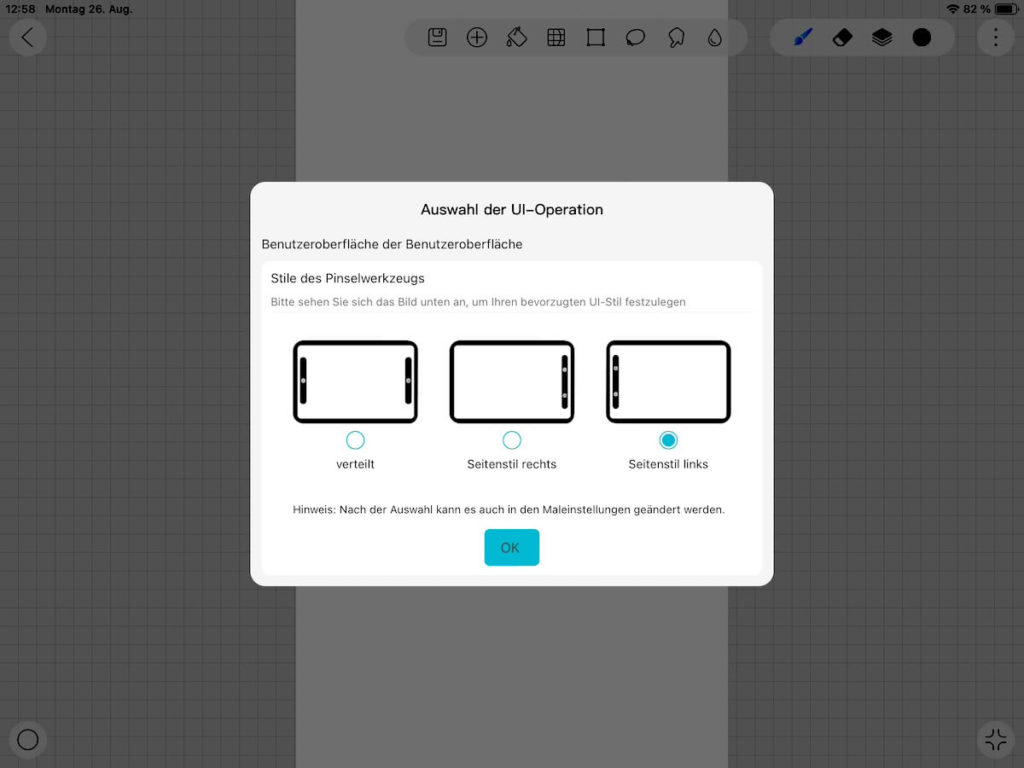
Ein weiteres Highlight ist die Funktion zur Ebenenverwaltung, auch wenn die Benamung und Anordnung ab und an ein wenig hakt. Dennoch ermöglicht sie dir, komplexe Bilder aufzubauen, ohne dass alles durcheinander gerät. Und die Funktion zum Zusammenführen von Ebenen ist ebenfalls sehr praktisch. Fühlt sich an wie ein Malkasten-Overheadprojektor-Hybrid, nur eben digital. 🙂
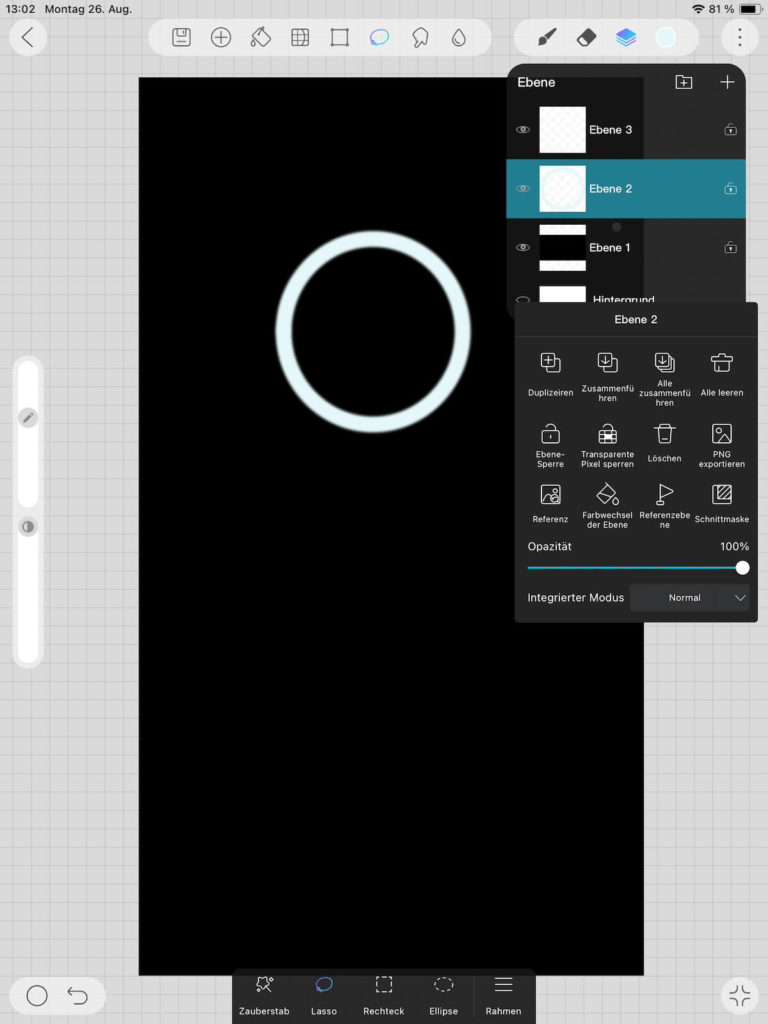
Animationen
Falls du digital animieren möchtest, dann erweckst du nun deine Scribbles zum Leben. Dafür taugt das Animations-Feature ziemlich gut. Wie du es von o.g. Alternativen kennst, gibt’s eine Timeline sowie versch. Werkzeuge wie Formen, Lasso, Farben und so weiter. Ich bin wirklich kein Profi, aber für diese GIF-Animation brauche ich nur ein paar Minuten. Mit etwas mehr Zeit und Ziel geht hier sicherlich richtig was.
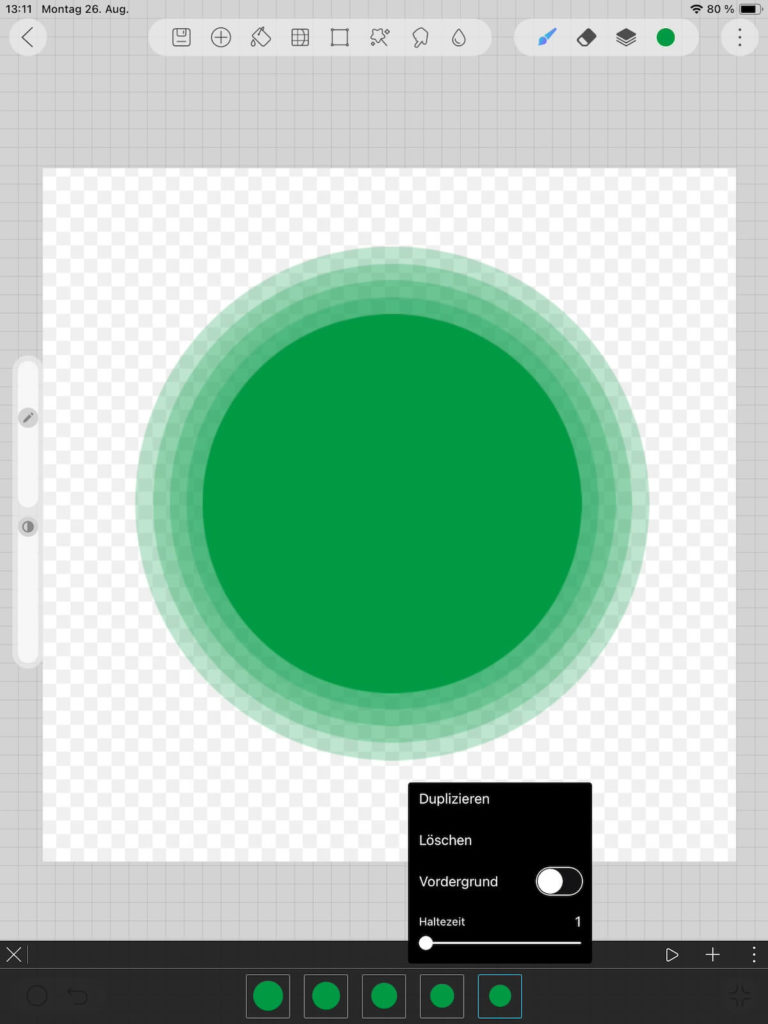
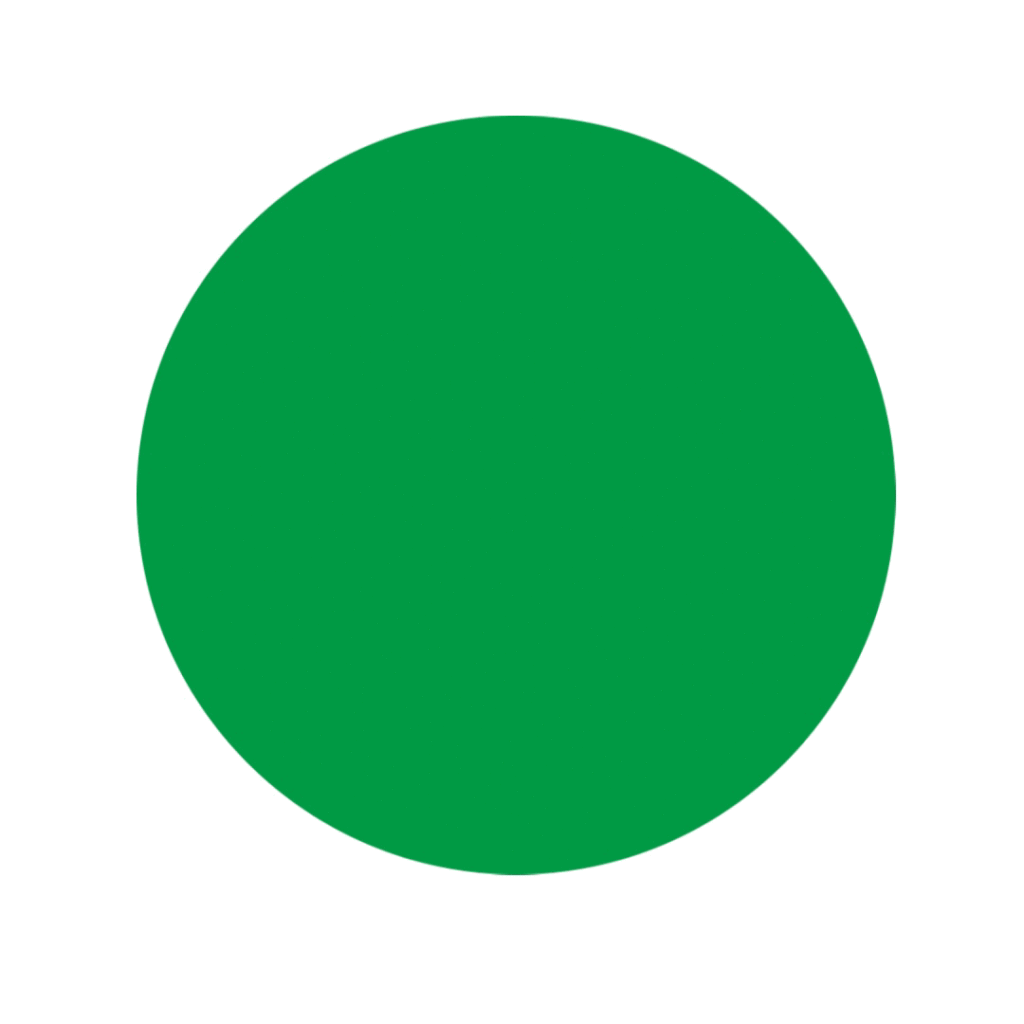
Vorteile
- Benutzeroberfläche: Sowohl Anfänger als auch erfahrene Künstler kommen hier schnell zurecht. Die Werkzeuge sind für mich einfach und intuitiv angeordnet.
- Werkzeug-Palette: Super Auswahl an Brushes – von traditionellen Pinseln bis digitalen Stiften. So erzielst du eine Vielfalt an Stilen und Effekten.
- Responsive: HiPaint ist für mobile Geräte entwickelt und läuft flüssig auf Android-Smartphones sowie iPhone und iPad. Perfekt für eine lahme Bahnfahrt. 🙂
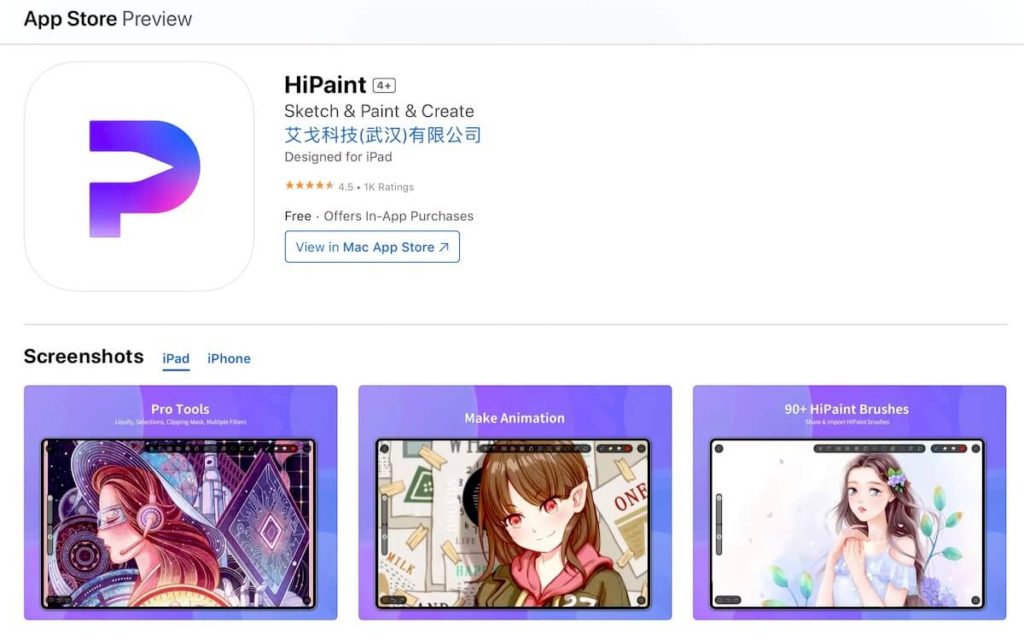
Nachteile
- Einschränkungen: Bei komplexen Projekten oder Animationen kommt HiPaint an seine Grenzen. Professionelle digitale Künstler sollten auf Desktop-Software setzen.
- Weniger Funktionen: Im Vergleich zu Desktop-Software wie Clip Studio Paint oder Adobe Photoshop bekommst du weniger tiefgreifende Features und Werkzeug-Optionen.
- Wolkenfrei: Die kostenlose Version bietet begrenzten Cloud-Speicherplatz für deine Projekte. Für mehr und größere Dateien, brauchst du ein kostenpflichtiges Abonnement.
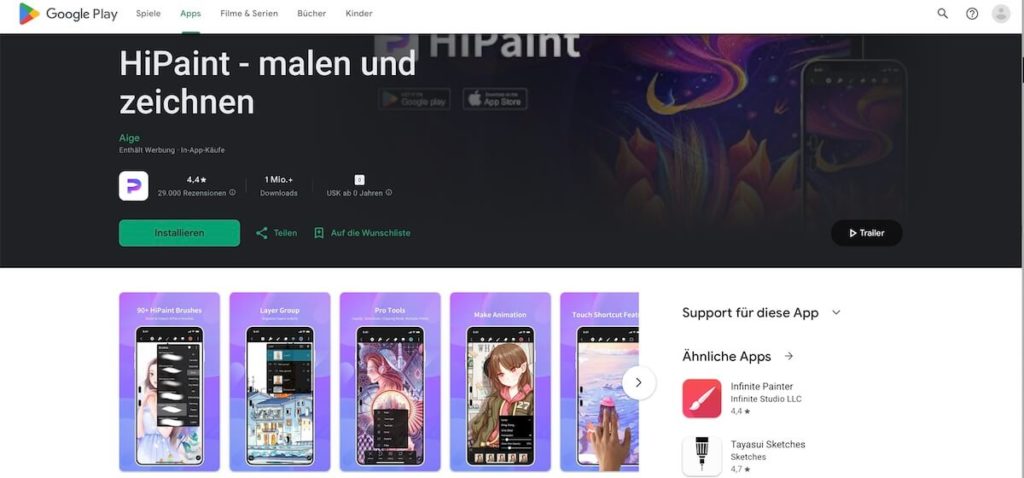
Kostenlos vs. kostenpflichtig
Wir alle mögen kostenlose Software, klaro, aber manchmal ist es sinnvoll, sich schon direkt für die Paid Version zu entscheiden. Ich zeige dir hier die kostenlose und die kostenpflichtige Version von HiPaint im Vergleich sowie einige der wichtigsten Unterschiede.
Kostenlos
Die Free Version bietet dir eine solide Basis für digitales Zeichnen. Wie bei vielen Apps dieser Art, gibt’s Einschränkungen in Form von begrenzter Anzahl an Ebenen, weniger Pinsel-Funktionen und Cloud-Speicherplatz. Beim Export musst du wie üblich mit einem Wasserzeichen auf deinen Werken rechnen. Auch Werbung darfst du öfter mal sehen, falls du nicht im Flugmodus arbeitest.
Kostenpflichtig
Mit einem Pro-Abo steht dir die Welt des HiPaint-Zeichnens offen: voller Funktionsumfang ohne Einschränkungen bei Ebenen, Pinseln oder anderen Werkzeugen; kein Wasserzeichen, mehr Cloud-Speicherplatz, keine Werbung und zusätzliche Features wie Pinsel-Packs und spezielle Effekte. Lohnt sich, wenn du HiPaint regelmäßig im professionellen Kontext benötigst oder wenn du mit komplexen Projekten arbeitest und nicht auf Tool-Optionen und Funktionen verzichten möchtest.
Preise
- inApp-Käufe Android: ab 1,09 Eur
- iOS: noch kostenlos
- Einmalzahlung noch möglich
Alternativen
Sagen wir mal so, es ist schon sinnvoll, HiPaint mit anderen Zeichen-Apps zu vergleichen, aber am Ende entscheidest du dich vermutlich ohnehin über dein Gefühl, womit du am besten zurechtkommst. Die kostenlosen Versionen sind alle recht ähnlich. Als Einsteiger rate ich dir alternativ zu simplen Zeichenprogrammen wie Procreate oder Ibis Paint (X).
- Procreate Android & iPad
- Ibis Paint (X)
- Infinite Painter
- Clip Studio Paint
- Adobe Fresco
Bewertung HiPaint App
Die Free Version ist ein mega guter Einstieg in die digitale Kunst. Falls du als Anfänger auf der Suche nach einem vielseitigen und benutzerfreundlichen Zeichenprogramm bist, kommst du an HiPaint meiner Meinung nach nicht vorbei. Die Brushes App (Android) ist perfekt für alle, die gerne unterwegs zeichnen, aber auch für diejenigen, die einen leistungsstarken Zeichensatz auf ihrem Tablet oder Smartphone suchen. Wenn du allerdings semi-professionell mit dem digitalen Zeichnen durchstarten oder deine Kunst auf ein Hyper-Niveau heben möchtest, solltest du nach einem ersten Gratis-Test schnell auf die Pro-Version umsteigen. Die genauen Features und Werkzeugeinstellungen können, nein, werden sich mit jedem Update ändern, daher check bitte die Tutorials auf den offiziellen HiPaint-Kanälen. Tipp: Wenn dein gezeichnetes Pferd ähnlich schräg aussieht wie meins und du „nur“ ein sauberes Icon dafür brauchst, dann empfehle ich dir aus diesen Gründen Google Autodraw.
Hast du Fragen zum Thema HiPaint oder generell zu Zeichen-Apps? Welche Erfahrungen machst du mit der digitalen Kritzelei? Möchtest du noch weitere Informationen zu bestimmten Funktionen oder Aspekten? Freue mich auf deinen Kommentar. VG Jan

Hi. Ich bin Jan, Video Content Creator und immer zwischen YouTube und Videoschnitt unterwegs. Ich versorge dich mit Harware-Tipps, Software-Tricks und KI Online Tools.
*eventuell findest du im Text Verlinkungen, die Affiliate-Links sind. Das heißt, wenn du darüber kaufst, bezahlst du nicht mehr für den Artikel, aber ich bekomme eine kleine Provision. Als Amazon-Partner verdiene ich an qualifizierten Verkäufen. Damit unterstützt du meine Arbeit und motivierst mich noch mehr, nützliche Tipps an dich rauszuhauen. 🙂
